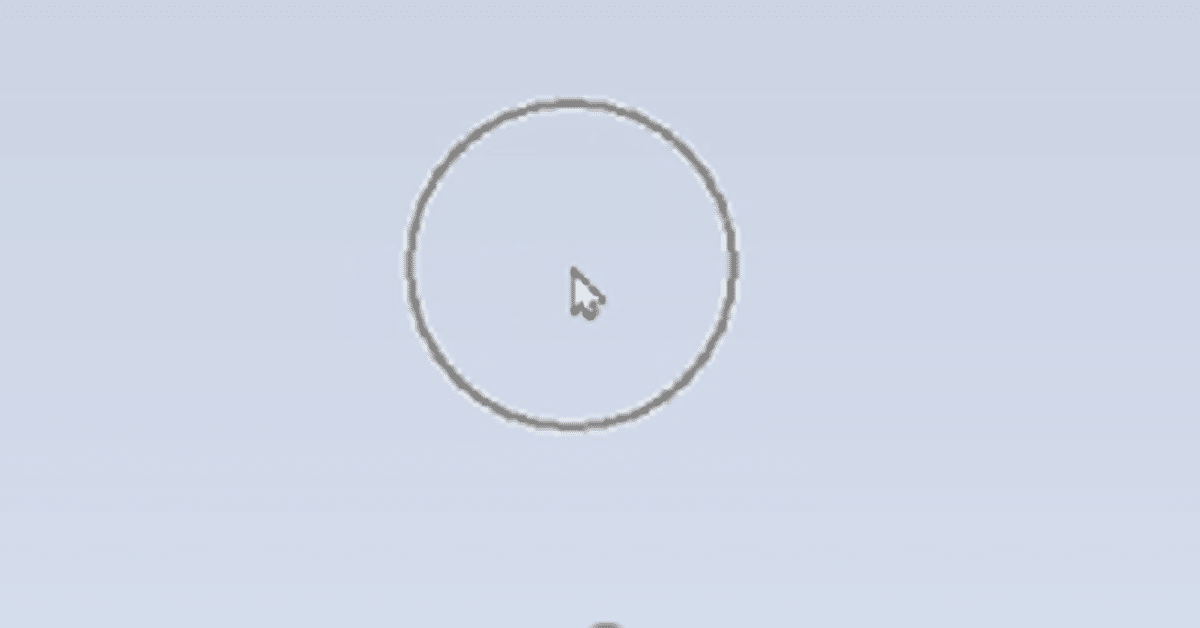
Web会議時代の便利機能 【マウスのアニメーション設定】
この記事ではWindowsの機能、マウスの位置をアニメーションで表示する機能について設定方法を紹介します。
コロナ禍を受けて、大きく変わった日常。商談やセミナー、会議の多くがWEBに切り替わって、オンライン化をしたこともその一つです。
WEB会議の問題点
これまでは紙を配って共通の資料を見ながら会議をしたり、講演者が登壇しプロジェクターで映し出したスライドショーに赤いポインタをあてて行っていました。
これらがZoomミーティングやウェビナーに置き換わったことで、紙や投影に変わって登場したのはWEBミーティングの画面共有機能。
しかし、対面している時と違い、相手の反応が見えにくいため、今話している内容が相手に伝わっているかわかりづらいという問題があります。
特に会議などではそうですが、資料の見てほしい部分をきちんと見てくれているか、あるいはどう強調して見てもらうか、という点で腐心をされたことはないでしょうか。
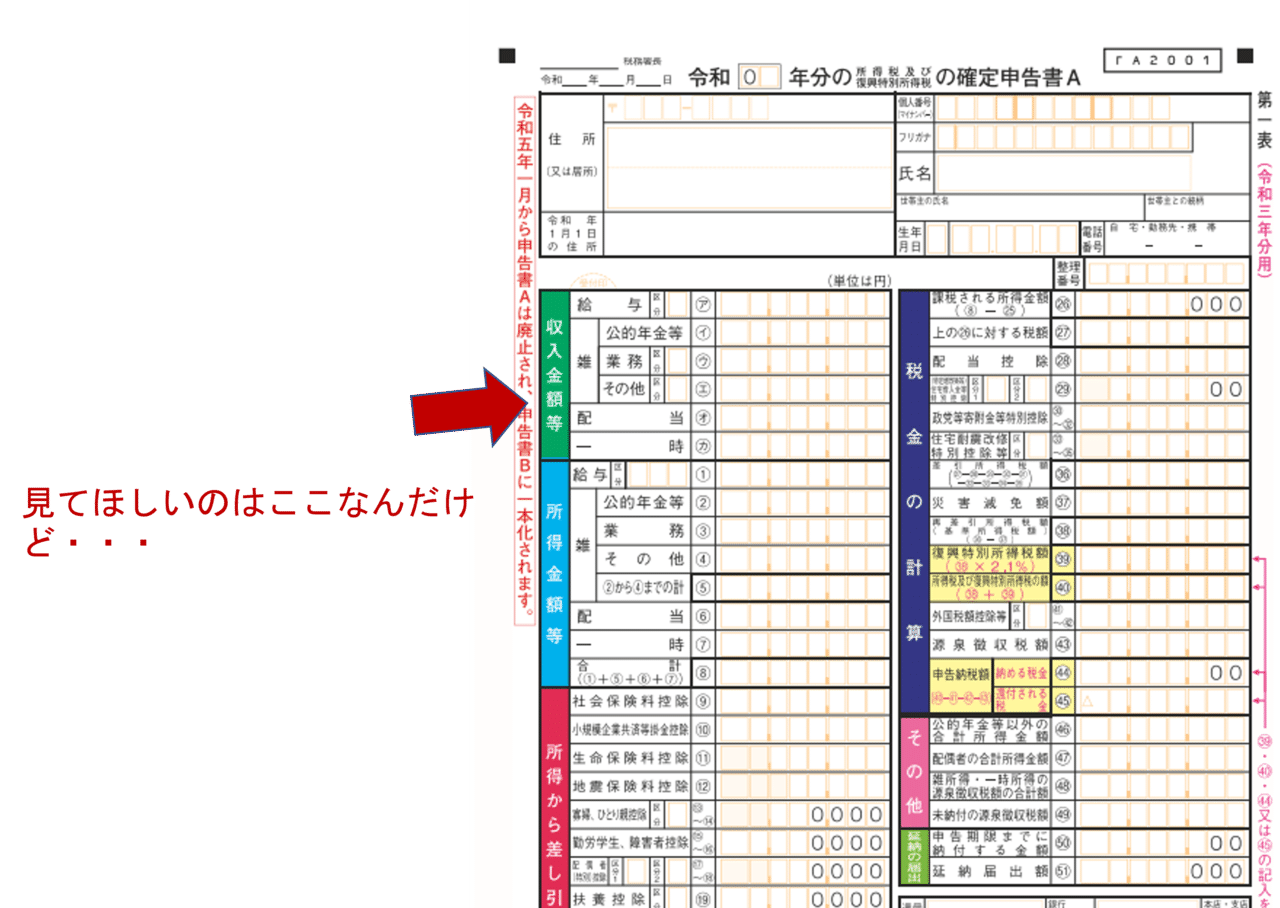
そんなときに便利な機能がWindowsの、「Ctrlキーを押すとポインターの位置を表示する」機能です。
機能紹介

実際に使うとマウスで指示した場所がアニメーションで強調されます。


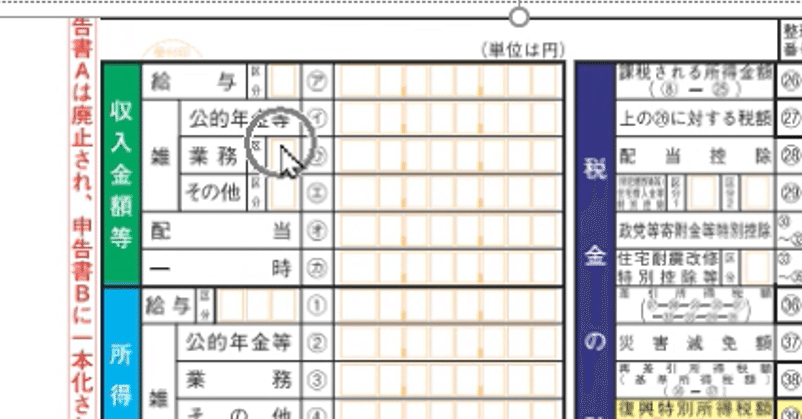
大きい円から始まり、小さくなっていくことで、「今ここにマウスがあるよ」ということがわかるようになっているんですね。
本来は、画面でマウスのカーソルを見失った時を想定した機能のようなのですが(機能名からして)。
この機能、WEB会議やウェビナーを行っているときにとっても便利です。
特に顔の見えないウェビナーなどでは、相手の反応や追えているかどうかもわからないので、その補完として有用です。
社内会議で資料を用いるときにも有効でしょう。
設定方法
それでは設定方法を紹介しまうす。w
①Windowsの設定を開きます。
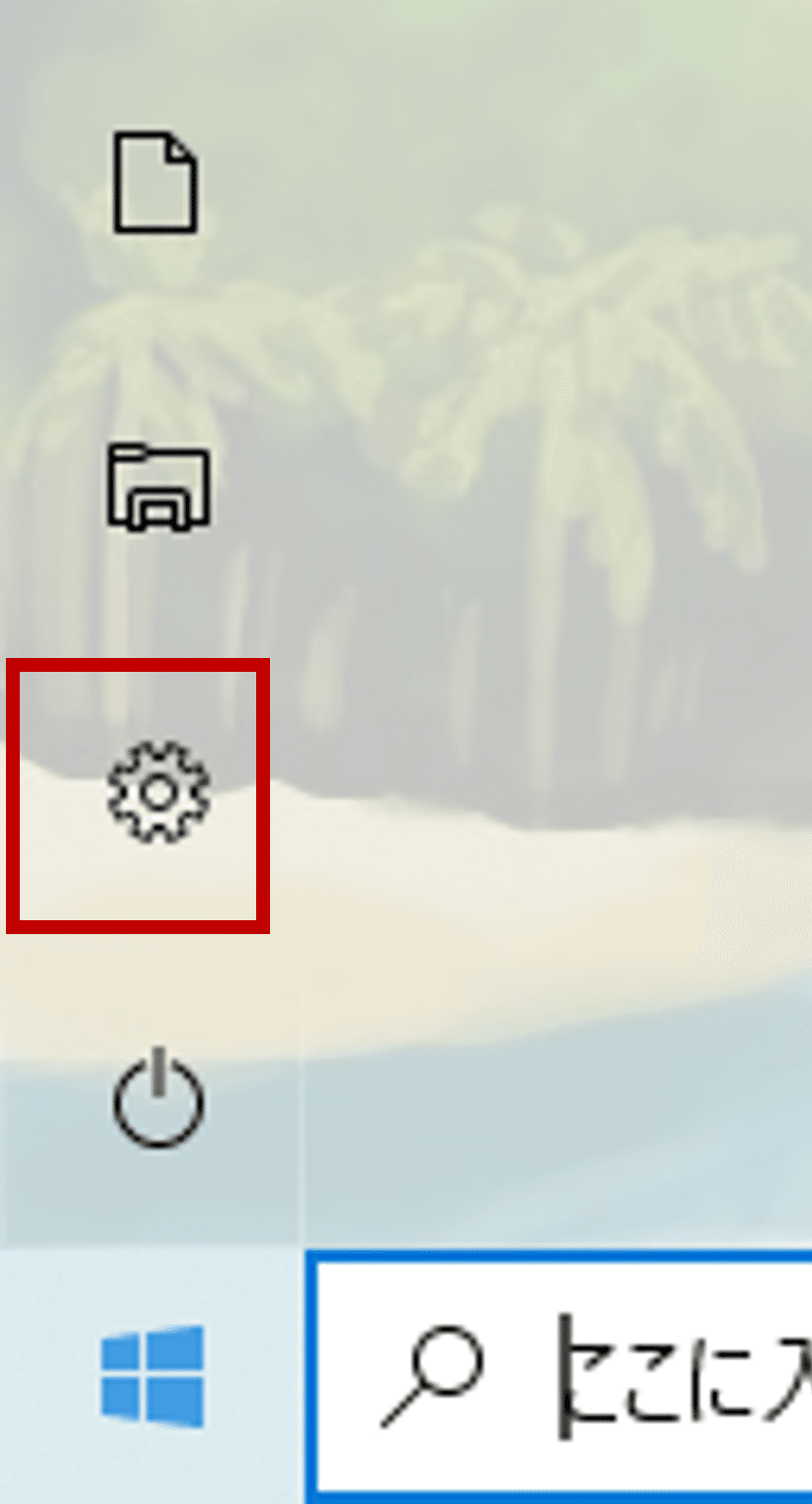
②デバイスをクリックします。
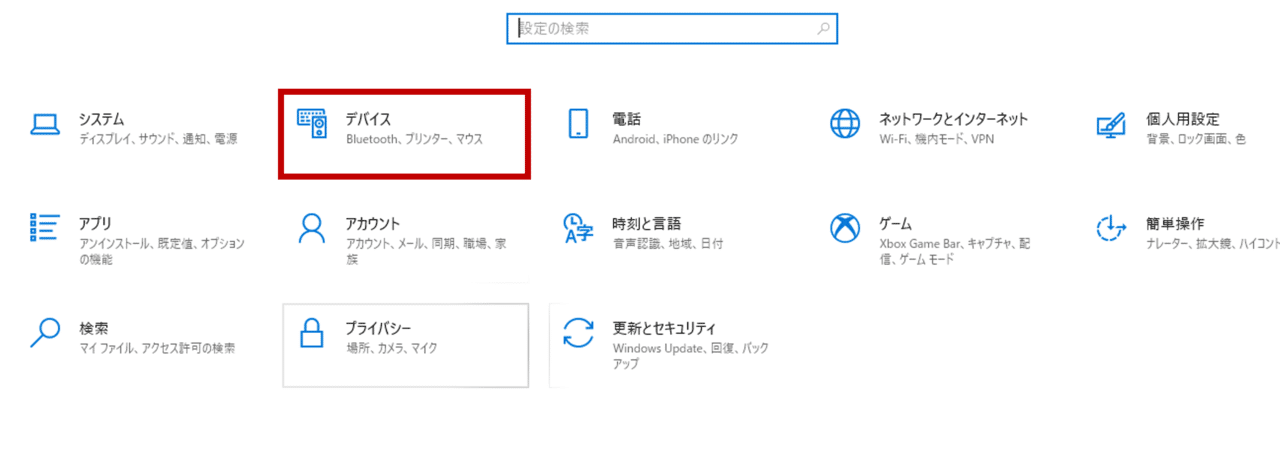
③左のマウスをクリックし、表示された画面から「その他のマウスオプション」をクリックします。
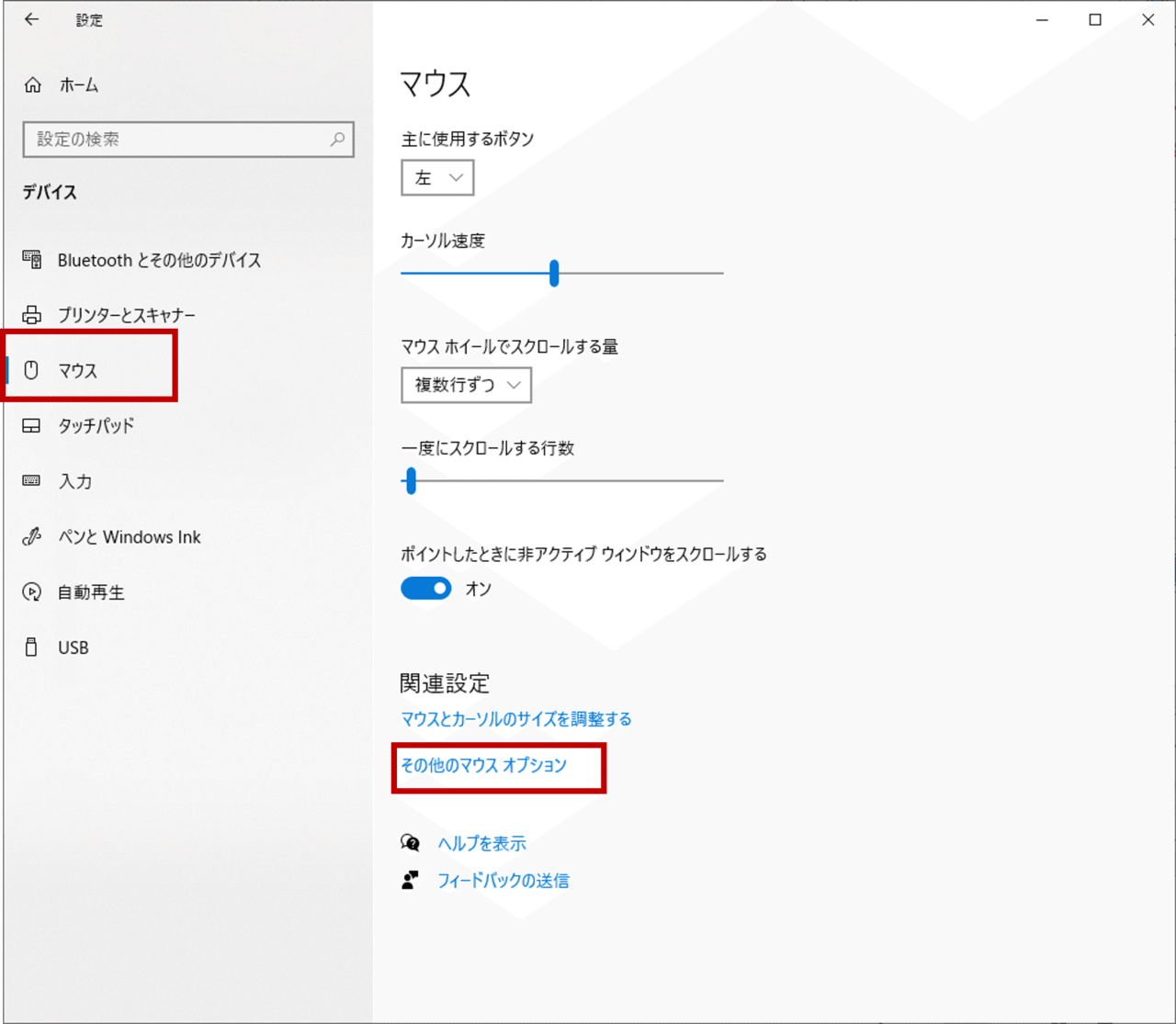
④ポインターオプションタブを開き、「Ctrlキーを押すとポインターの位置を表示する」にチェックを入れます。OKを押して閉じます。
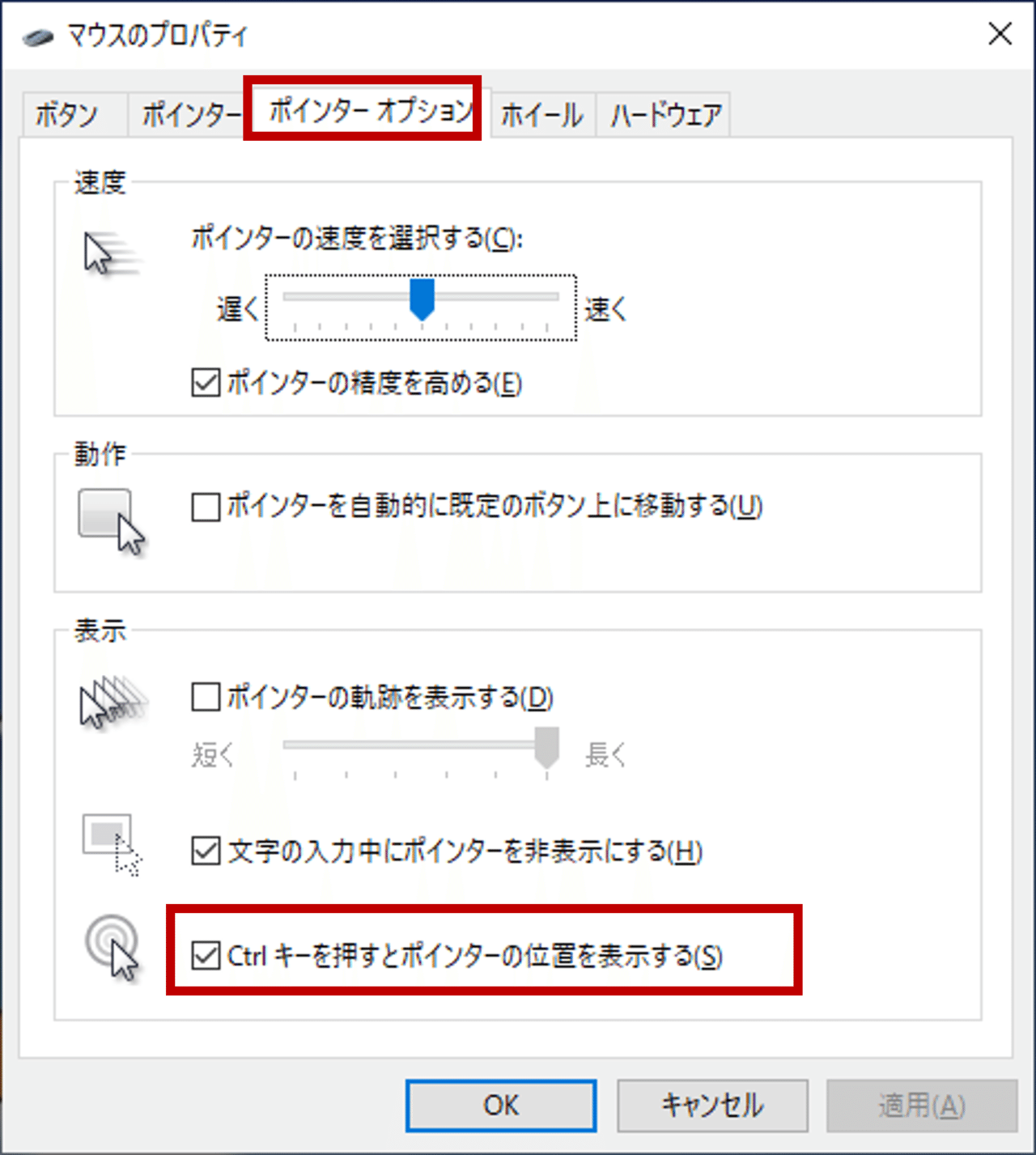
⑤Ctrlボタンを押してみてください。
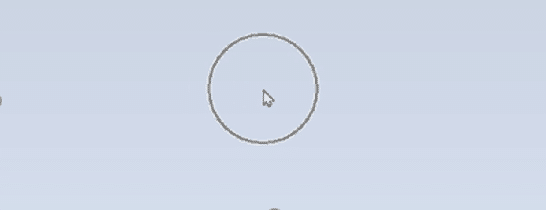
ぽわんぽわん。
できましたか?できましたね??
これで設定は終わりです。
この設定はWindowsの電源を落としても持続します。
ぜひ、次のWEB会議やウェビナーの際に、使ってみてください。
以上です。
この記事が気に入ったらサポートをしてみませんか?
